Aktiver gjestesurfing i Chrome
Har du noen gang hatt elendige romkamerater, venner eller til og med en fremmed som logget deg ut av Gmail-kontoen din bare fordi de trengte å bruke datamaskinen din til å sende e-post? Eller kanskje de ønsket å bruke Facebook en stund, og nå ender du opp med rotet deres på datamaskinen din. Kontoene deres er pålogget, informasjonskapslene og bokmerkene deres er over hele nettleseren din.
Problemet du møter med denne situasjonen er at du kanskje ikke vil ha tilgang til lagrede passord, informasjonskapsler eller bokmerker og omvendt. Jada, du kan opprette en ny Windows-gjestekonto for å få personvern fra alt, men det vil kreve at du gjør så mye arbeid. For å hjelpe deg med denne vanskeligheten, Google Chrome har kommet opp med en mulighet for gjestesurfing. I denne modusen vil ikke nettstedene eller sidene du besøker vises i nettleserloggen din, og ingen informasjonskapsler eller passord vil bli lagret i nettleseren din. Og her er hvordan du vil aktivere gjestemodus i Chrome på Windows eller macOS.
innhold
Aktiver gjestemodus i Chrome
1. Åpne Google Chrome-nettleseren og klikk på profilbilde thumbnail øverst til høyre.
Merknader: Profilbildet ditt vises kun hvis du allerede har logget på nettleseren din.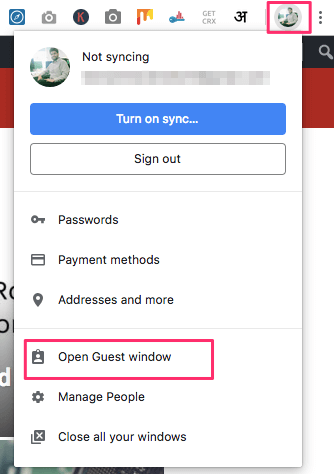
2. Når du har klikket på ikonet vil brukeradministrasjonsmenyen vises, klikk på Åpne gjestevinduet.
3. Deretter blir du omdirigert til et nytt vindu som sier ‘Du surfer som gjest‘.
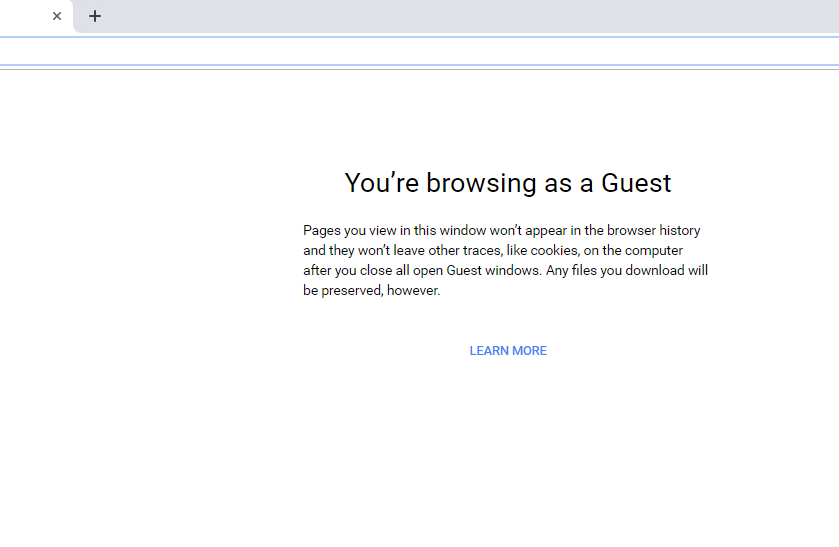 Husk at alt du åpner og blar gjennom i denne modusen ikke vises i nettleserloggen din, og alt bortsett fra de nedlastede filene dine vil være borte når du lukker gjestevinduet.
Husk at alt du åpner og blar gjennom i denne modusen ikke vises i nettleserloggen din, og alt bortsett fra de nedlastede filene dine vil være borte når du lukker gjestevinduet.
4. Gå videre og begynn å bruke nettleseren uten å ha noen personvernproblemer.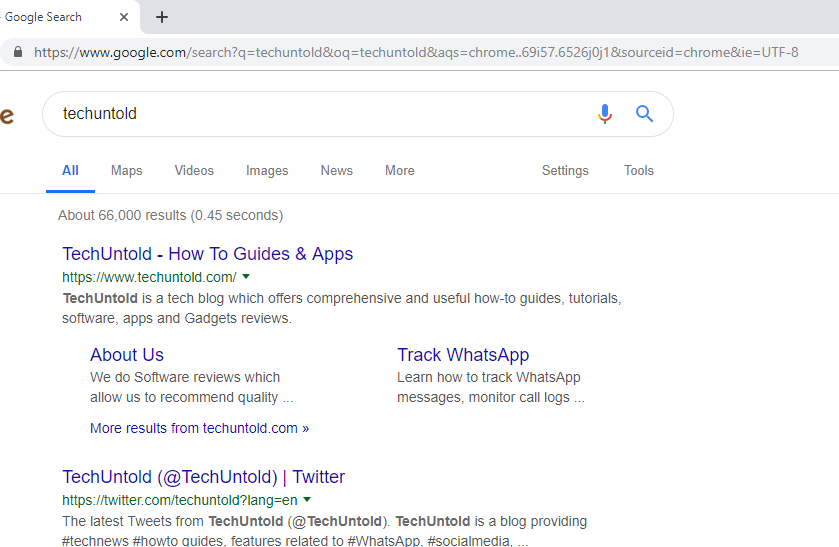
Alternativ metode
1. Klikk på 3 prikker-ikon nær profilbildet ditt øverst til høyre og gå til innstillinger.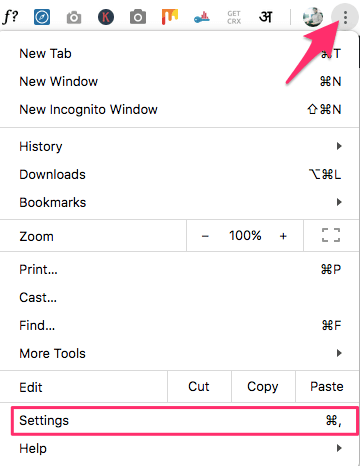
2. I innstillinger under porsjoner delen, klikk på Administrer andre mennesker.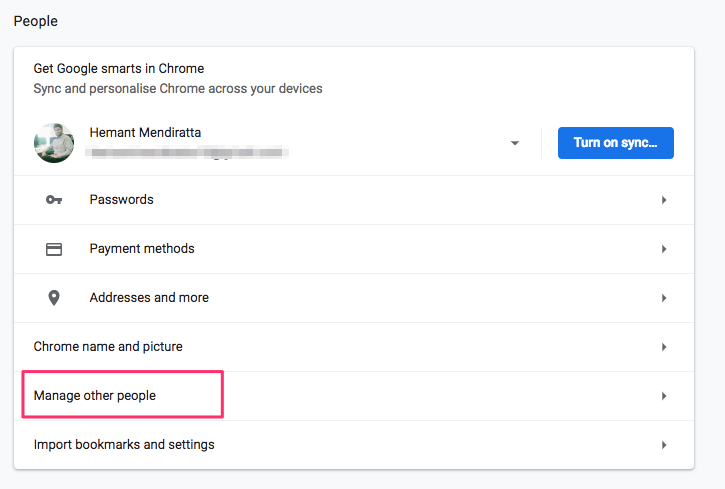
3. Når du har gjort det, vil du bli omdirigert til et nytt vindu. Her kan du klikke deg videre Bla gjennom som gjest.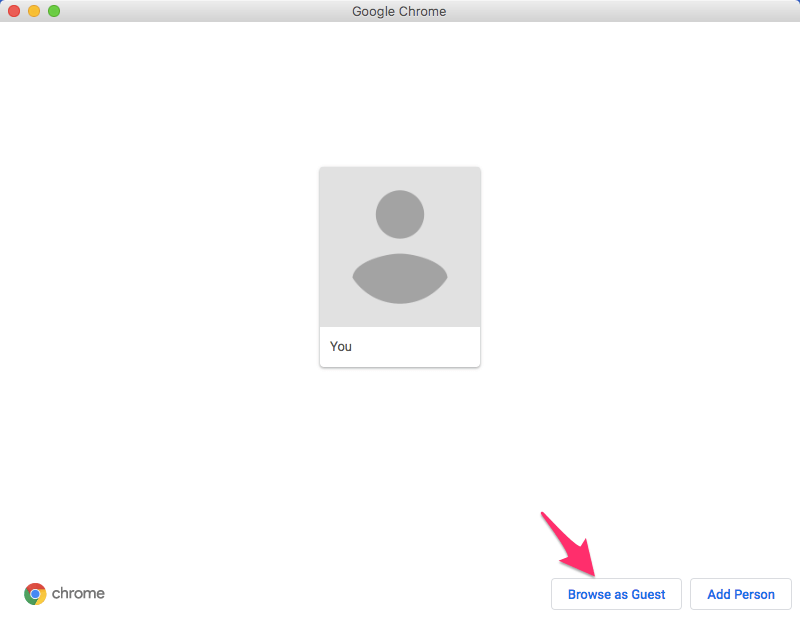
Det er ingen gjestemodus på Android og iPhone/iPad, så den eneste veien å gå er å bruke inkognitomodus i stedet.
Les også: Hvordan konvertere PDF til tekstfiler
Deaktiver gjestemodus i Chrome
Når du er ferdig med å surfe, klikker du på gjesteikon øverst til høyre for å åpne brukeradministrasjonsmenyen.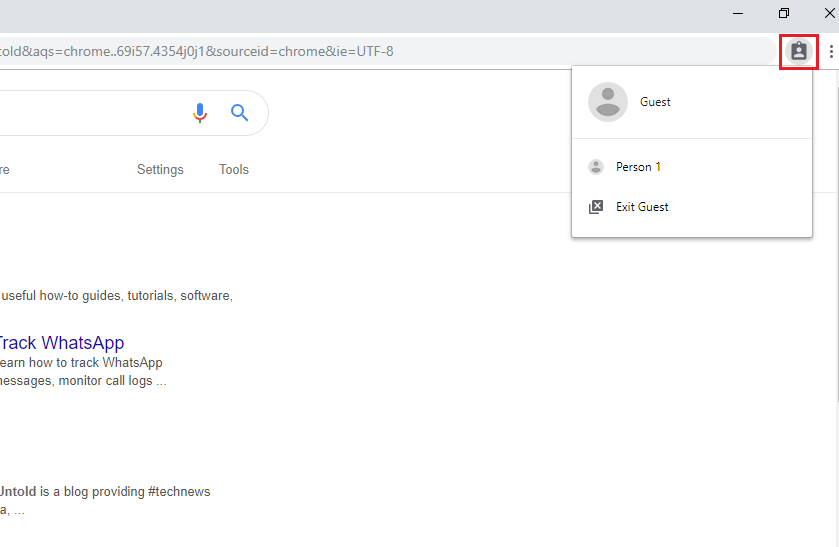 Velg Avslutt gjest alternativet fra menyen.
Velg Avslutt gjest alternativet fra menyen.
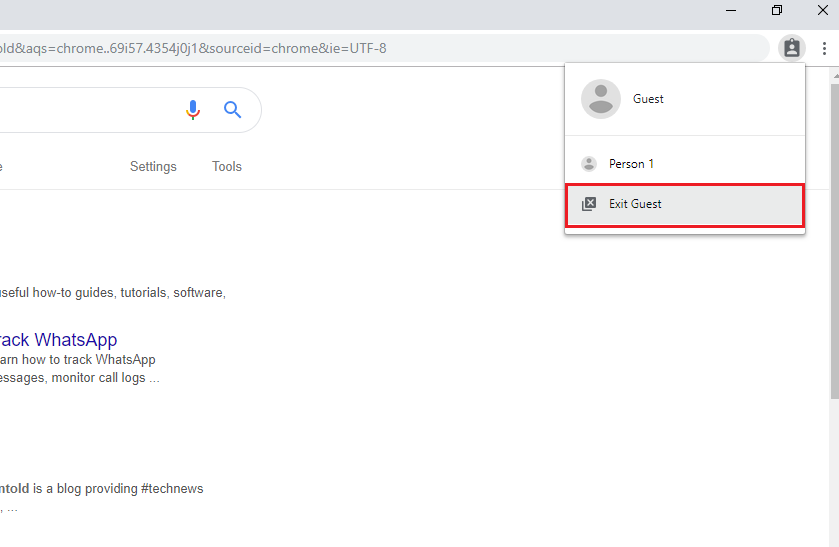 Du kan enten gjøre dette eller lukke vinduet helt etter at du er ferdig. Trinnene er de samme for Windows- og Mac-brukere.
Du kan enten gjøre dette eller lukke vinduet helt etter at du er ferdig. Trinnene er de samme for Windows- og Mac-brukere.
Forskjellen mellom gjeste- og inkognitomodus
Når du ser fra bruken, ser gjestemodus og inkognitomodus nesten ut som de lar brukeren surfe på internett uten å lagre data eller informasjon. Men de har visse forskjeller som gjør begge modusene forskjellige.
på Gjestemodus, brukerne har ikke tilgang til å lagre eller endre noen nettlesere eller profilinnstillinger unntatt søkemotoren. Og de vil heller ikke kunne se historikken eller andre aktiviteter til hovedbrukeren på det systemet eller skrivebordet. Dette er for å holde personvernet til primærbrukerne, eller du kan si hovedbrukeren hvis kontoer og andre detaljer brukes i Chrome-nettleserne. For å forenkle lar gjestemodusen andre brukere bruke nettleseren uten mulighet til å endre innstillingene eller se nettleserdetaljer for hovedbrukeren.
Mens i Inkognitomodus, kan brukeren se nettleserloggen, endre innstillingene og få tilgang til annen informasjon om hovedbrukeren på Chrome-nettlesere mens han fortsatt surfer privat.
I et nøtteskall kan gjestemodusen brukes av noen andre på datamaskinen din for personlig surfing, mens Inkognito kan brukes av deg til å surfe privat med muligheten til å få tilgang til den lagrede informasjonen samtidig.
Behov for gjestemodus
Vel ettersom gjestemodus gir en ny profil til brukerne, kan dette være nyttig i mange tilfeller. Du er for eksempel ikke den eneste personen som bruker datamaskinen din, da kan du aktivere gjestemodus. Eller du bruker en datamaskin på offentlige steder som nettkafeer, kontorer eller andre steder hvor systemet brukes av flere brukere.
Det vil tillate andre brukere å bruke nettleseren, og alle dine personlige data og andre profilinnstillinger vil ikke bare være trygge, men skjult for andre. Du kan være sikker på at nettleseren din er sikret mot å bli sabotert eller miste innstillinger du har gjort på profilinnstillingene dine.
Les også: Inverter farger umiddelbart på Windows og Mac
konklusjonen
Så hvis du ikke er den eneste som bruker datamaskinen din, kan du ved å bruke denne metoden midlertidig angi en gjesteprofil for dem. Denne metoden vil ikke bare holde påloggingene dine intakte, men også gi deg en følelse av privatliv fra snoopy venner. Jeg personlig brukte det da søsteren min handlet på en av e-handelssidene som bruker automatiske forslag på datamaskinen min, og jeg ville ikke ha det rare shoppingforslaget på nettsidene mine. Gi oss beskjed om din erfaring med gjestemodus i Chrome i kommentarfeltet nedenfor.
Siste artikler